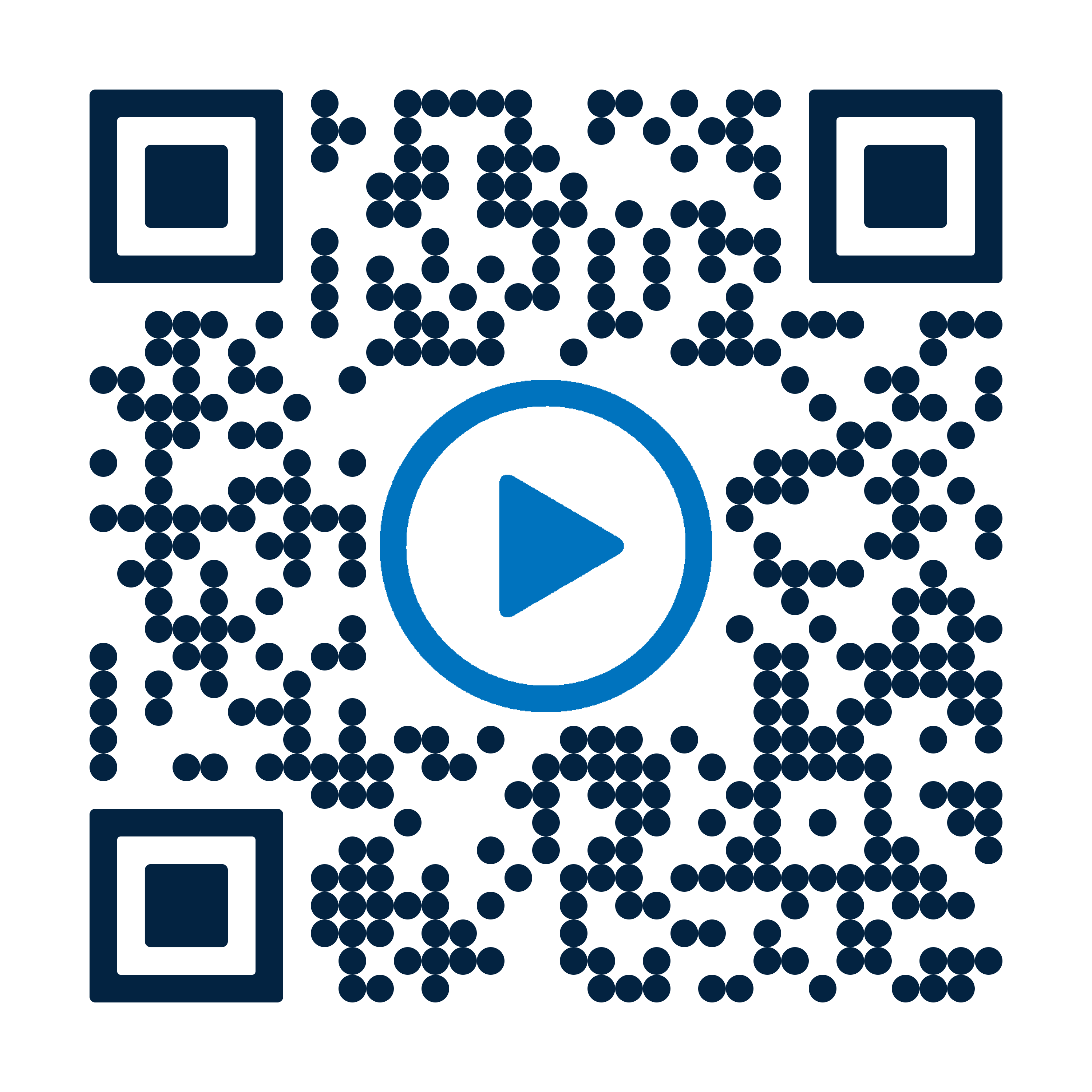Download PDF
Download page Aktualizace softwaru.
Aktualizace softwaru
UPOZORNĚNÍ!
Doporučujeme nainstalovat nejnovější verzi softwaru, protože poskytuje opravy chyb, vylepšení a nové funkce.
Potřebné nástroje
- USB datový nosič s nejnovějším souborem aktualizace softwaru.
Soubor aktualizace softwaru lze stáhnout přímo (→ Soubory ke stažení) nebo jej poskytne váš státní zástupce (www.hb-therm.com).
Nebo
- Aplikace e-Cockpit (možná pouze ve spojení se serverem rozhraní Gate-6) Soubor aktualizace
softwaru je k dispozici prostřednictvím aplikace e-Cockpit při připojení k Gate-6. To znamená, že soubor aktualizace softwaru lze stáhnout a nainstalovat přímo prostřednictvím aplikace e-cockpit App.
UPOZORNĚNÍ!
- Je podporován disk USB typu A s jedním oddílem a systémy souborů FAT, FAT32, exFAT nebo ext2/3/4.
- Soubor aktualizace softwaru musí být v hlavním adresáři USB datového nosiče (horní adresář).
- Pokud je na jednotce USB několik souborů aktualizace softwaru, automaticky se nainstaluje nejnovější verze.
- Během aktualizace softwaru nesmí být přístroj ani připojená přístroje vypnuty.
Kontrola verze softwaru
Klepnutím na stavové pole (symbol ![]() ) se otevře informační systém. Informační systém zobrazuje obecné informace o přístroji, včetně aktuálně nainstalované verze softwaru SW61-1_yyww(→ například). SW61-1_2319
) se otevře informační systém. Informační systém zobrazuje obecné informace o přístroji, včetně aktuálně nainstalované verze softwaru SW61-1_yyww(→ například). SW61-1_2319
Spusťte aktualizaci softwaru
Rozlišuje se, zda je server rozhraní Gate-6 přítomen v síti nebo ne. V souladu s tím jsou možné následující postupy.
UPOZORNĚNÍ!
- V rámci síťové sítě (Gate-6, Thermo-6) je možné aktualizovat software z libovolného zařízení Thermo-6.
- Po spuštění procesu aktualizace se všechny přístroje, které jsou stále v provozu, automaticky vypnou (stav: připravenost k provozu).
Počínaje regulační jednotkou teploty Thermo-6:
- Zavřít USB disk.
→ Připojený a rozpoznaný USB datový nosič se zobrazí na základní obrazovce se symbolem datového nosiče Symbol ().
-
Na základní obrazovce klepněte na tlačítko Profil

- Vyberte možnost [Uživatelský profil] a nastavte ji na „servisni“.
-
Na domovské základní obrazovce klepněte na tlačítko nabídky

- Vyberte možnost [Uložit/načíst] > [Spustit Aktualizaci Softwaru].
- Klepnutím na symbol (
 ) zahájíte proces.
) zahájíte proces.
→ Software je automaticky nainstalován na postižené přístroje (Thermo-6 a Gate-6) ve stejné síti. V případě potřeby se přístroje automaticky vypnou předem (stav: připravenost k provozu), pokud byly stále v provozu.
→ Stojací lampa na postižených přístrojích bliká modře.
Počínaje serverem rozhraní Gate-6 přes aplikaci e-Cockpit:
- Otevřete aplikaci e-Cockpit (→).Ukazatel e-cockpit
- Klepněte na požadovaný server rozhraní v přehledu Gate-6.
→ Otevře se detailní pohled na Gate-6. - Klepněte na symbol (
 ).
).
→ Otevře se okno s rozšířeným pohledem. - Klepnutím na symbol (
 ) zahájíte proces.
) zahájíte proces.
→ Software je automaticky nainstalován na postižené přístroje (Thermo-6 a Gate-6) ve stejné síti. V případě potřeby se přístroje automaticky vypnou předem (stav: připravenost k provozu), pokud byly stále v provozu.
→ Stojací lampa na postižených přístrojích bliká modře.
Verze softwaru není kompatibilní v síti

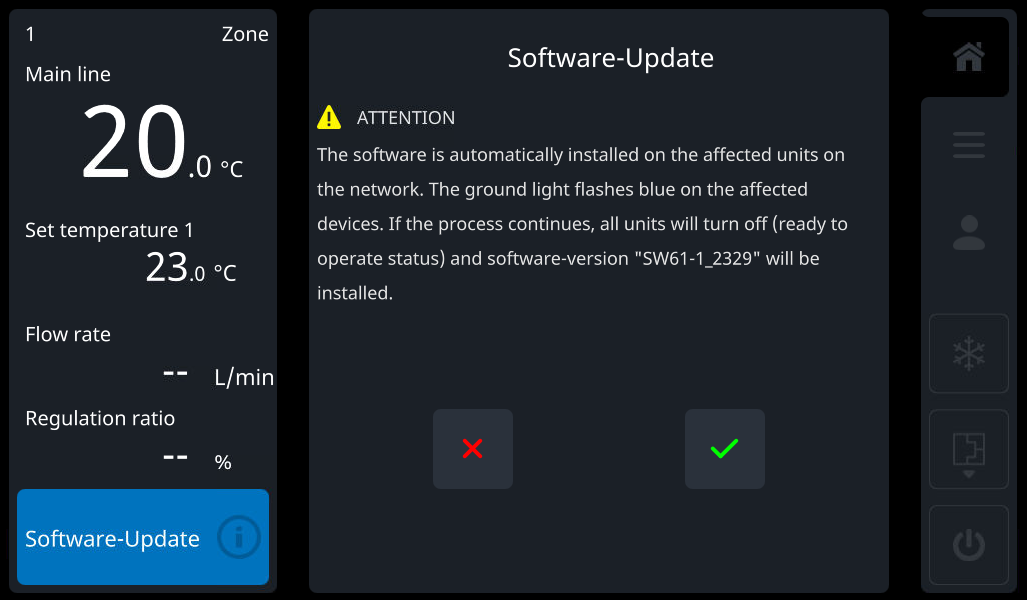
Pokud je v síti detekováno zařízení (Gate-6, Thermo-6) s jinou verzí softwaru, zdá se, že nainstalovaný software není kompatibilní s ostatními připojenými zařízeními v síti. Aby byla zajištěna bezproblémová komunikace v síti, je nutná aktualizace softwaru, aby bylo zajištěno, že všechna přístroje běží ve stejné verzi.
Chování počínaje verzí softwaru SW61-1_2328:
Počínaje touto verzí jsou uvedeny různé verze softwaru dostupné v síti, přičemž nejnovější verze je zobrazena nahoře. Z tohoto seznamu můžete vybrat požadovanou verzi softwaru, která má být nainstalována na všechny přístroje (obr.).
Chování až po verzi softwaru SW61-1_2319:
Až do této verze je server rozhraní Gate-6 master v síti. Pokud jsou v síti k dispozici různé verze softwaru, verze nainstalovaná na Gate-6 se přenese na všechna přístroje, která nemají stejnou verzi. Upozorňujeme, že vzhledem k softwarové verzi Gate-6 může být nutné provést downgrade/aktualizaci, než bude možné celou síť vrátit zpět na požadovanou verzi softwaru.
Proces aktualizace softwaru
UPOZORNĚNÍ!
Během provádění aktualizace softwaru se na obrazovce zobrazí indikátor průběhu a zbývající čas Zeit.
V síti není žádná Gate-6:
- Zeptejte se, zda má být aktualizace softwaru provedena.
- Přístroj se automaticky vypne, když je v provozu. Ve stavovém poli se zobrazí „Aktualizace softwaru“.
- Údaje jsou zkopírovány z USB datového nosiče do paměti USR-61.
- Nový software je načten do flash paměti USR-61.
- Přístroje Thermo-6 se automaticky restartují. Po restartu je nový software načten na GIF-61 a ZSM-61.
- Na obrazovce se zobrazí zpráva „Aktualizace softwaru byla úspěšně nainstalována“.
Gate-6 k dispozici v síti:
- Zeptejte se, zda má být aktualizace softwaru provedena. Přístroje Thermo-6, které nemají nejnovější verzi softwaru, se během dotazu zobrazují přes Spotlight (každé 1 sekundy bliká modře).
- Údaje jsou zkopírovány z USB datového nosiče do paměti GAT-61.
- Přístroje se automaticky vypnou, když jsou v provozu. Ve stavovém poli se zobrazí „Aktualizace softwaru“.
- Nový software je načten do flash paměti GAT-61.
- Gate-6 se automaticky restartuje. Po restartu jsou data zkopírována z Gate-6 do paměti všech USR-61 v síti.
- Nový software je načten do flash paměti USR-61.
- Přístroje Thermo-6 se automaticky restartují. Po restartu je nový software načten na GIF-61 a ZSM-61.
- Na obrazovce se zobrazí zpráva „Aktualizace softwaru byla úspěšně nainstalována“.
Pomoc s problémy
UPOZORNĚNÍ!
Pokud pomoc problém nevyřeší, obraťte se na svého státního zástupce.
| Problém | Sanace |
|---|---|
| Aktualizaci softwaru nelze spustit (nelze vytočit) a/nebo USB datový nosič není rozpoznán. |
|
| Aktualizace softwaru selhala |
|
| Chyba aktualizace GIF nebo ZSM |
|